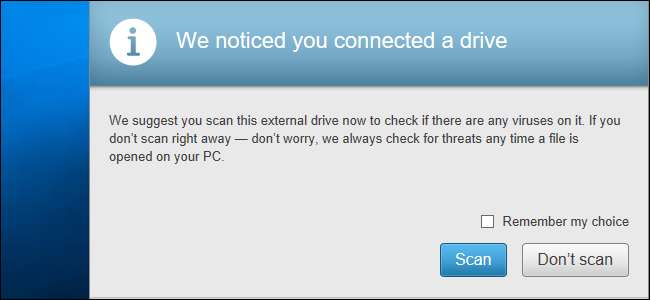
McAfee, la fel ca majoritatea celorlalte programe antivirus moderne, nu rămâne în calea ta. Instalează extensii de browser și afișează diverse mesaje de alertă pe care s-ar putea să nu doriți să le vedeți. Dacă McAfee a venit cu computerul dvs., este posibil să vedeți în mod regulat mesaje conform cărora abonamentul dvs. a expirat. Iată cum să scapi de acest zgomot.
LEGATE DE: Care este cel mai bun antivirus pentru Windows 10? (Este suficient Windows Defender?)
Pașii de mai jos au fost efectuați cu McAfee LiveSafe, dar ar trebui să fie similare cu alte ediții McAfee ale software-ului antivirus McAfee. Pentru a afla mai multe despre ce programe antivirus recomandăm, consultați acest ghid .
A venit McAfee cu computerul tău? Luați în considerare dezinstalarea acestuia
LEGATE DE: Cum sunt plătiți producătorii de computere pentru a vă înrăutăți laptopul
Dacă ați instalat McAfee pentru că doriți să-l utilizați, este bine. Cu toate acestea, mulți oameni nu aleg să instaleze McAfee. În schimb, mulți producători de PC-uri includ o versiune de încercare limitată în timp a McAfee pe noile lor PC-uri. Veți vedea rapid notificări că abonamentul dvs. a expirat și trebuie să plătiți pentru protecția antivirus McAfee. Companii precum McAfee plătiți producătorii de PC-uri pentru a-și instala software-ul pe PC-uri noi, astfel încât să vă poată face publicitate.
În loc să plătiți, accesați Panoul de control> Dezinstalați un program și dezinstalați software-ul McAfee. Poți atunci instalați un produs antivirus mai bun , dintre care unele sunt disponibile gratuit - sau pur și simplu utilizează antivirusul Windows Defender, care este încorporat în Windows 10. Chiar dacă căutați un produs antivirus cu plată, McAfee nu este prima noastră alegere.
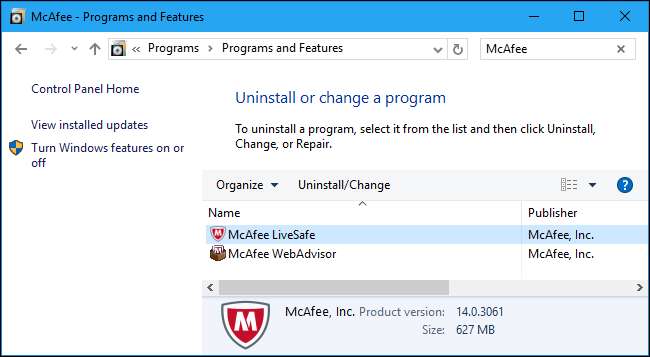
Scăpați de extensiile pentru browser ale McAfee
LEGATE DE: Nu utilizați extensiile de browser ale antivirusului: acestea vă pot face efectiv mai puțin siguri
McAfee include extensiile de browser „McAfee WebAdvisor” pentru Google Chrome, Mozilla Firefox și Internet Explorer. Această extensie se află în browserul dvs., vă avertizează despre parole slabe și descărcări periculoase. Dar software-ul dvs. antivirus scanează deja descărcările dvs., indiferent dacă instalați sau nu o extensie de browser și nu vă recomandăm să utilizați extensiile de browser ale antivirusului .
În Google Chrome, faceți clic pe meniu și selectați Mai multe instrumente> Extensii. Faceți clic pe coșul de gunoi din dreapta extensiei McAfee WebAdvisor pentru ao elimina.
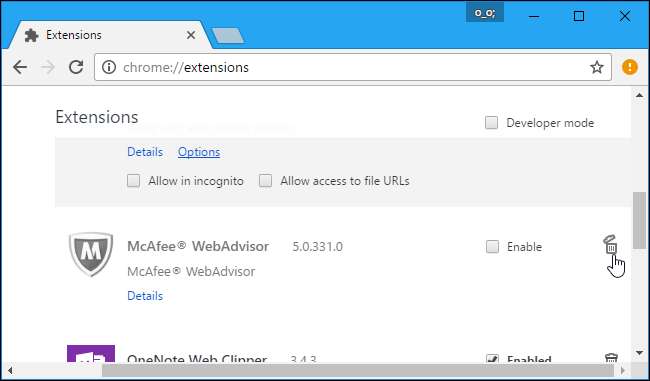
În Mozilla Firefox, faceți clic pe butonul meniu și selectați „Suplimente”. Faceți clic pe butonul „Dezactivare” din dreapta programului de completare McAfee WebAdvisor.
În Internet Explorer, faceți clic pe butonul meniu și selectați „Suplimente”. Selectați programul de completare McAfee WebAdvisor sub Bare de instrumente și extensii și faceți clic pe butonul „Dezactivare” din partea de jos a ferestrei. De asemenea, puteți accesa Panoul de control> Dezinstalați un program și dezinstalați software-ul „McAfee WebAdvisor” care apare aici pentru al elimina complet din Internet Explorer.
Dezactivați majoritatea alertelor McAfee
Restul setărilor McAfee se află în interfața sa. Pentru a-l accesa, găsiți pictograma McAfee în zona de notificare - arată ca un scut roșu cu „M” în interior - și faceți dublu clic pe ea. Această pictogramă poate fi ascunsă în spatele săgeții în sus din stânga pictogramelor din bara de sistem.
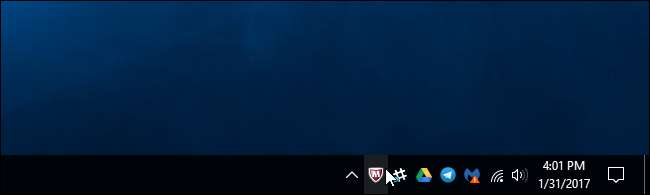
Faceți clic pe linkul „Navigare” din panoul din dreapta al ferestrei McAfee și apoi faceți clic pe „Setări și alerte generale” sub Setări.
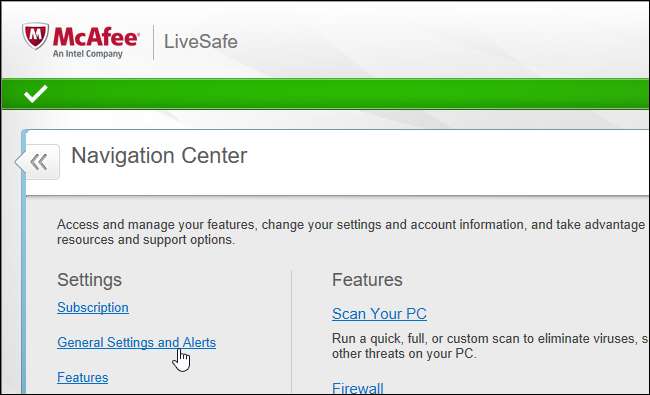
Faceți clic aici pe categoriile „Alerte informaționale” și „Alerte de protecție” și alegeți ce tip de mesaje de alertă nu doriți să vedeți. De exemplu, puteți spune lui McAfee să nu afișeze alerte atunci când introduceți unități media amovibile în computer și când McAfee permite programelor să se conecteze la Internet.
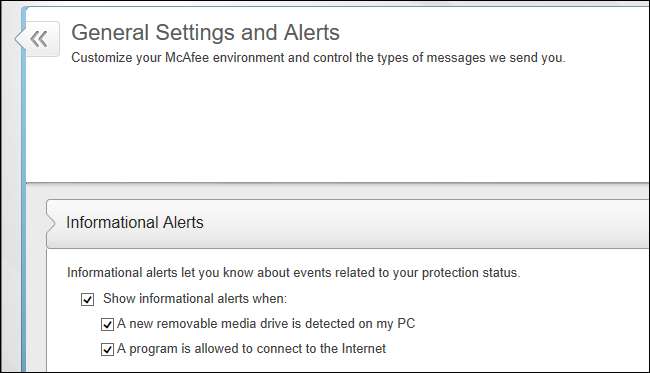
Ascundeți mesajele firewall
Paravanul de protecție încorporat al McAfee poate fi setat pentru a vă cere permisiunea ori de câte ori un program încearcă să se conecteze la Internet. Dacă vedeți instrucțiuni pentru firewall, le puteți dezactiva și solicitați McAfee să decidă automat ce este mai bun de unul singur.
Pentru a găsi setările firewall-ului McAfee, faceți clic pe linkul „Acasă” din partea dreaptă a ferestrei McAfee pentru a accesa ecranul de pornire. Din ecranul de pornire, faceți clic pe Gestionare securitate> Protecție web și e-mail> Firewall. Extindeți categoria „Sfaturi inteligente și setări avansate” aici și asigurați-vă că este setată la „Activați sfatul inteligent” și „Decideți automat”.
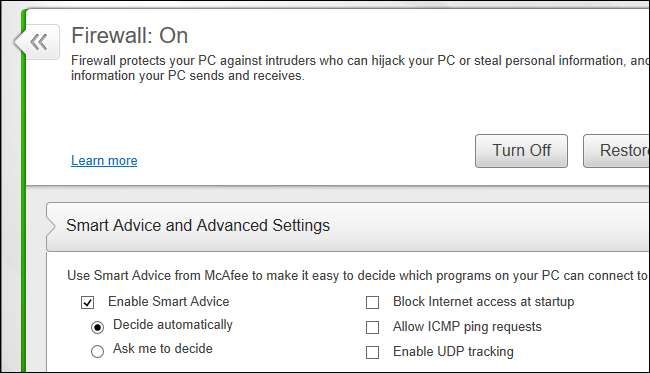
McAfee ar trebui să fie mai silențios după ce modificați aceste setări, ieșiți din browserul dvs. web și vă afișați cât mai puține alerte.







